Так как очень выгодно ставить или собирать все свои любимые Spotify песни в одном месте, большинство Spotify пользователи умирают от желания учиться и знать основные шаги по записи компакт-дисков с Spotify. Поскольку вам не разрешено напрямую записывать компакт-диск с Spotify приложение, я подготовил дискуссию о том, как вы можете записать компакт-диск из Spotify бесплатно через iTunes и Windows Media Player.
Не стесняйтесь узнать много с помощью этой статьи. Знайте также идеальный музыкальный конвертер, который может помочь вам загрузить Spotify избранные.
Содержание статьи Часть 1. Как скачать музыку с Spotify В MP3?Часть 2. Как записать загруженное Spotify Песни на CD?Часть 3. Где взять бесплатные песни для записи на компакт-диск?Часть 4. Вывод
В Spotify приложения нет такой опции для «записать компакт-диск с Spotify». Как я упоминал во введении, вам было бы проще поместить все ваши любимые песни в одном месте, например, на компакт-дисках. Проблема здесь в том, что Spotify использовала технологию защиты DRM, в которой вам не разрешен доступ к Spotify содержимое на неавторизованных устройствах. Один только этот фактор ограничивает вас в том, как вы можете наслаждаться музыкой.
Итак, было бы лучше скачать песни с Spotify, конвертировать их в аудиоформат, доступный практически на всех устройствах, а затем записывать CD с Spotify-преобразованные песни. Таким образом, вы также можете получить доступ ко всем своим Spotify избранное в любое время и в любом месте.
Но перед этим вы должны сначала узнать идеальный инструмент, который может помочь вам загрузить Spotify избранное. Этот инструмент есть не что иное, как «TuneSolo Spotify Music Converter».
TuneSolo Spotify Music Converter очень примечателен, когда дело доходит до загрузки вашего Spotify избранное. Назовите все песни и плейлисты, которые вы хотите сохранить на своем устройстве, и TuneSolo может помочь вам с этим. Как только песни будут загружены на ваше устройство, все бесплатные пользователи и даже пользователи Premium, которые ранее отменили свою ежемесячную подписку, по-прежнему могут наслаждаться своей любимой музыкой.
С Spotify разрешил только пользователям Premium наслаждаться автономным режимом, бесплатные пользователи не смогут наслаждаться песнями, если они не подключены к Интернету. Итак, поскольку TuneSolo Spotify Music Converter представил функцию загрузки песен, даже бесплатные пользователи могут наслаждаться функцией прослушивания в автономном режиме.
Еще одна особенность TuneSolo Spotify Music Converter — это его способность помогать пользователям конвертировать Spotify песни в аудиоформат, доступный практически на всех доступных для вас устройствах. Вы можете свободно выбирать формат вывода MP3, WAV, AAC и FLAC.
Как только песни будут преобразованы в другой аудиоформат, вы сможете воспроизводить их практически на всех устройствах по вашему выбору. Spotify разрешил пользователям Premium воспроизводить песни не более чем на трех устройствах, поскольку они защищены DRM. Это главный фактор, объясняющий, почему вы испытываете некоторые ограничения, когда дело доходит до исполнения песен за пределами страны. Spotify. Но с помощью TuneSolo Spotify Music Converter, вы можете сами решать, какое устройство и сколько устройств вы будете использовать для потоковой передачи своей любимой музыки.
Всем нам наверняка хотелось бы иметь инструмент, который может завершить работу максимально быстро. И, к счастью, TuneSolo Spotify Music Converter очень способен завершить работу всего за пару минут. Он может ускорить преобразование до 5 раз, что намного быстрее, чем обычная скорость преобразования. Представьте, сколько времени вы сможете сэкономить на конвертации песен. Всего за несколько минут у вас уже могут быть десятки конвертированных песен.
Он может не только быстро закончить работу, но и завершить ее идеально. С TuneSolo Spotify Music Converter, вы можете быть уверены, что получите музыку самого высокого качества. Он очень способен дать вам стопроцентно хорошее качество преобразованных песен, которые точно такие же, как исходное качество.
TuneSolo Spotify Music Converter также может сохранять всю важную информацию из Spotify песни даже после прохождения процесса конвертации. Он может сохранять теги песен ID3, а также информацию о метаданных. Было бы много работы, если бы вы заполняли важные детали каждой песни, если эта важная информация будет потеряна во время процесса, особенно если у вас очень большая библиотека. Но благодаря TuneSolo Spotify Music Converter за то, что не позволяет вам испытать такую изнурительную работу. Из того, что мы уже знаем, теги ID3 и информация метаданных важны для идентификации Spotify песни.
TuneSolo Spotify Music Converter также позволил своим пользователям организовать свою собственную музыкальную библиотеку. Таким образом, вы сможете легко найти нужную песню. Вместо того, чтобы просматривать список песен по одной, вы можете просто щелкнуть определенную категорию или папку, чтобы найти песню. Вы можете сами решать, как вы будете сортировать или упорядочивать песни. Вы можете выбрать их по альбомам, по исполнителям или по году их выпуска, или по любой категории, которая, по вашему мнению, подойдет вам лучше всего.
Теперь, изучив все возможности и преимущества, которые вы можете получить от использования TuneSolo Spotify Music Converter, давайте теперь рассмотрим все шаги, которые вы могли бы использовать в качестве руководства, чтобы, наконец, записать компакт-диск с Spotify-преобразованные песни.
Самое первое, что вам нужно сделать, это загрузить приложение TuneSolo. Вы можете либо иметь TuneSolo Spotify Music Converter из магазина приложений вашего устройства или с официального сайта TuneSolo. После загрузки запустите приложение на своем устройстве.
Сразу после запуска TuneSolo на вашем устройстве, пришло время загрузить все Spotify Музыкальные композиции, которые вы хотите преобразовать в другой аудиоформат. Для этого можно просто скопировать ссылку песни и затем вставить ее в отведенное для нее место в конвертере. Другой способ загрузки песен — перетаскивание файлов песен прямо в TuneSolo.

Как только появится строка Spotify песни успешно загружены в конвертер, теперь пришло время выбрать формат вывода, который вы хотите иметь. Вы можете выбрать один из выходных форматов MP3, WAV, AAC и FLAC. Но так как наша главная цель на сегодня — скачать Spotify песни в MP3, нажмите на выходной формат MP3.

Теперь, когда песни загружены и выходной формат установлен, вы, наконец, можете нажать кнопку «Конвертировать все», чтобы, наконец, начать процесс преобразования.

После завершения процесса преобразования вы можете проверить и просмотреть их, нажав кнопку «Просмотреть выходной файл». Здесь вы также можете получить и навсегда сохранить преобразованные песни на свое устройство.
После сохранения выходных песен на ваше устройство вы можете рассмотреть возможность записи компакт-дисков с Spotify-преобразованные песни. Таким образом, вы можете сохранять песни только в одном месте, и вам будет проще Spotify любимые с вами.
Теперь, если вы хотите записать компакт-диск с Spotify преобразованные песни, ниже приведены два способа сделать это возможным. Я также перечислил шаги, которые необходимо выполнить в соответствии с определенным методом, который вы можете использовать в качестве руководства, если хотите записать компакт-диск с Spotify.
Первое, что вам нужно сделать, это иметь iTunes открыт на вашем компьютере. После этого вам нужно создать новый список воспроизведения, содержащий все Spotify песни, которые вы хотите сжечь. Для этого вам нужно сначала перейти в меню «Файл». После нажатия на нее вам будет показан набор опций. Оттуда выберите «Новый», а затем «Плейлист». Нажав на нее, вы сможете создать свой список воспроизведения, в который вы сможете добавить те песни, которые хотите записать на компакт-диск.
Следующее, что вам нужно сделать, это вставить в устройство чистый компакт-диск. После того, как компьютер успешно распознал и прочитал компакт-диск, перейдите в меню «Файл» еще раз и выберите опцию «Записать список воспроизведения на диск».
Затем вам будет показано всплывающее окно, в котором можно настроить параметры записи. Вы можете сами решать, какую скорость записи вы хотите использовать. Вы также можете выбрать формат диска в «Окне настроек записи».
Теперь, когда все настроено, начиная с чистого компакт-диска и заканчивая измененными настройками, теперь вы можете нажать кнопку «Записать», расположенную в нижней правой части окна. Сразу после нажатия этой кнопки iTunes начнет записывать компакт-диск с Spotify песня, которую вы выбрали.
На первом этапе вы должны сначала импортировать в Windows Media Player все Spotify песни, которые вы хотите сжечь. Откройте проигрыватель Windows Media, а затем начните создавать новый набор списков воспроизведения, в котором все выбранные Spotify песни будут сохранены. Для этого нажмите на «Панель списка воспроизведения», а затем начните импортировать или загружать Spotify песни, просто перетащив их в новый созданный плейлист.
После успешного импорта Spotify песни в проигрыватель Windows Media, теперь вы можете нажать кнопку «Записать», которую вы увидите в верхней правой части окна. Теперь взгляните на док-станцию «Список записи», расположенную в правой части окна. Затем вам нужно перетащить Spotify список воспроизведения, который вы создали в проигрывателе Windows Media, в док-станцию Burn List, которую вы только что видели некоторое время назад.
Для последнего шага вам нужно зайти на панель «Запись», а затем найти опцию «Аудио компакт-диск». Сразу после этого вы можете начать нажимать кнопку «Начать запись», чтобы, наконец, записать компакт-диск с Spotify. После завершения процесса окончательный вывод или компакт-диск будут автоматически извлечены из вашего устройства.
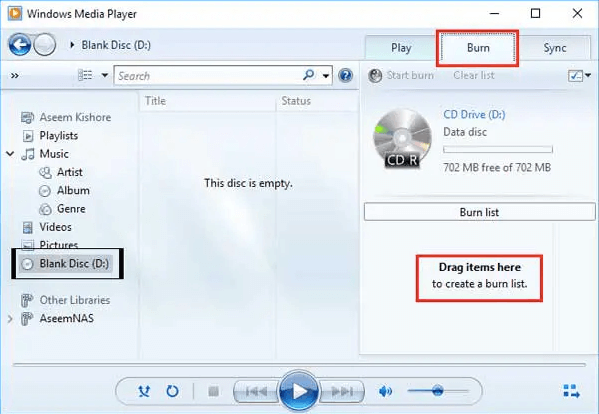
Собственно, в Spotify app, нет такой опции, которая позволяла бы вам записывать CD с Spotify напрямую, даже если вы используете приложение бесплатно или даже если вы платите ежемесячную абонентскую плату. Упомянутые выше методы - это способы, которые вы можете использовать для записи компакт-дисков с Spotify бесплатно.
Для тех, кто действительно любит музыку, но имеет небольшой бюджет или небольшую сумму денег, выделенную на покупку музыки, я рад сообщить, что есть некоторые веб-сайты, которые предлагают музыку бесплатно, которую вы можете записать на компакт-диск. Приятно знать, что есть художники, которые готовы бесплатно делиться своими шедеврами с другими людьми. Для них наверняка приятно знать, что есть действительно люди, которым нравится их музыка.
Ниже приведен список веб-сайтов, предлагающих бесплатную музыку в Интернете.
Amazon предлагает в общей сложности около 10000 бесплатных песен для бесплатного скачивания. Вы можете выбрать любую песню для сохранения прямо на свое устройство. После того, как вы их сохранили, вы, наконец, можете записать их на компакт-диск и взять эти песни в одном месте, куда бы вы ни пошли. Еще одна хорошая вещь здесь - это то, что он позволяет воспроизводить песни прямо из облака Amazon.
Clearbits также является одним из тех цифровых носителей с открытой лицензией, которые предлагают музыку бесплатно. Прежде чем он официально поделится музыкой бесплатно, он сначала получил разрешение поставщиков контента. Чтобы поделиться музыкой, Clearbits включила «Bittorent Technology», или вы также можете использовать метод загрузки апплета с самого сайта, а затем сохранить все песни, которые вы выбрали, прямо на свой компьютер.
Clearbits также поощряет щедрых жертвовать музыку для сайта.
К сведению: «Архив бесплатной музыки» на самом деле является продолжением радиоисточников, специально созданным для Интернета. Как и радиоприемники, их цель или цель - делиться бесплатной музыкой с людьми. Этот веб-сайт очень полезен, особенно для создателей видео или контента, подкастеров, радиопродюсеров и т. П., Которые всегда ищут новые песни или звуки для использования в своих произведениях. Этот веб-сайт предлагает огромную интерактивную музыкальную библиотеку, где вы можете легально скачивать песни.
Dig.ccmixter, как и ранее упомянутые сайты, является хорошим местом для поиска новых бесплатных песен. Приятно осознавать, что все художники, участвующие в dig.ccmixter, стремятся создать новый звук с кинематографической атмосферой, который, несомненно, будет приятно слышать. Если вы хотите скачать и использовать музыку с этого сайта, все, что вам нужно сделать, это поставить в кредит исполнителя, написавшего эту песню.
Судя по названию, этот веб-сайт предоставляет возможность легко загружать музыку с живых концертов или выступлений. Двумя основными создателями, ответственными за этот сайт, являются Internet Archive и entree.org, которые объединили свои усилия для создания удобного для загрузки формата собранных живых концертов. Но учтите, что музыка здесь не для коммерческих целей. Вы можете загрузить живую музыку на свое устройство и записать ее на компакт-диск, если хотите.
Посещение таких веб-сайтов может действительно помочь вам открыть для себя новую музыку, новый жанр и новых исполнителей. Всем меломанам очень полезно знать, что есть сайты, где можно бесплатно скачать музыку и записать ее на компакт-диск.
Если вы всегда хотели наслаждаться Spotify Музыкальные песни, вы можете загрузить их на свое устройство с помощью TuneSolo Spotify Музыкальный конвертер. Эти песни, которые вы загрузили или которые скоро будут преобразованы, можно поместить в одно место, чтобы легко иметь их все в любом месте, где бы вы ни находились. Чтобы сделать это, просто следуйте основным шагам, которые я объяснил выше, о том, как записать компакт-диск с Spotify. Кроме того, если вы хотите получить музыку бесплатно, вы можете попробовать проверить список веб-сайтов, который я перечислил выше.
Главная
Spotify Music Converter
Как записать компакт-диск с Spotify Через iTunes и проигрыватель Windows Media
Комментарии(0)
Ответить
1. Ваше имя
2.Ваша электронная почта
3.Ваш отзыв
Copyright © 2025 TuneSolo Software Inc. Все права защищены.
Оставить комментарий
1. Ваше имя
2.Ваша электронная почта
3.Ваш отзыв
Отправить